在日常生活中,闹钟是我们每天早晨必不可少的工具,它能准时唤醒我们,提醒我们开始新的一天,而华为手机作为现代人生活中不可或缺的一部分,我们如何将存储的音乐设为闹钟铃声呢?华为手机提供了便捷的设置功能,只需简单几步,就能为闹钟铃声添加自己喜爱的歌曲。接下来让我们来一起探索华为手机如何实现这一功能,让每天清晨的闹钟音乐成为我们美好一天的开启。
怎样在华为手机上将存储的音乐设为闹钟铃声
步骤如下:
1.打开手机,在手机桌面点击时间,即点击下图红色框的地方。
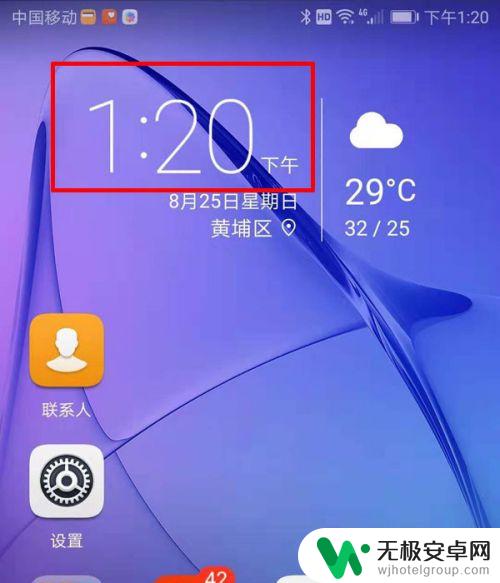
2.在打开的时间设置界面,点击“闹钟”选项,如下图:
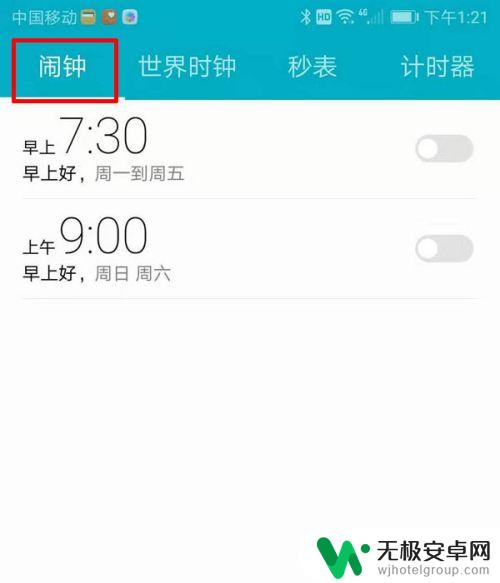
3.在打开的闹钟设置界面,找到“铃声”这一项。点击“铃声”选项,如下图:
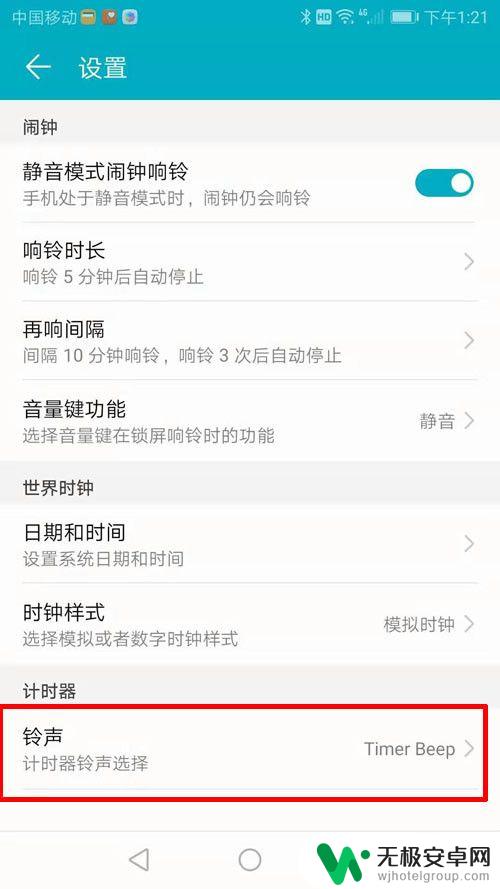
4.在打开的铃声选择界面,点击“音乐(存储)”选项,如下图:
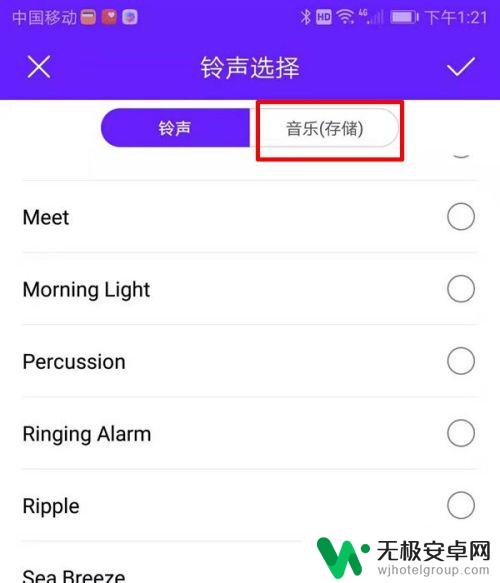
5.在音乐(存储)选项下面是手机上存储的音乐列表,选择所有设置的音乐。例如,选择“荣耀”为闹钟铃声,如下图:
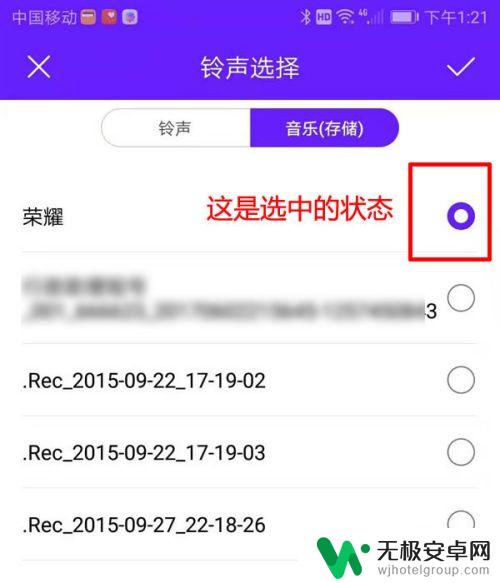
6.在选择好音乐后,点击右上角的打钩图标,如下图:
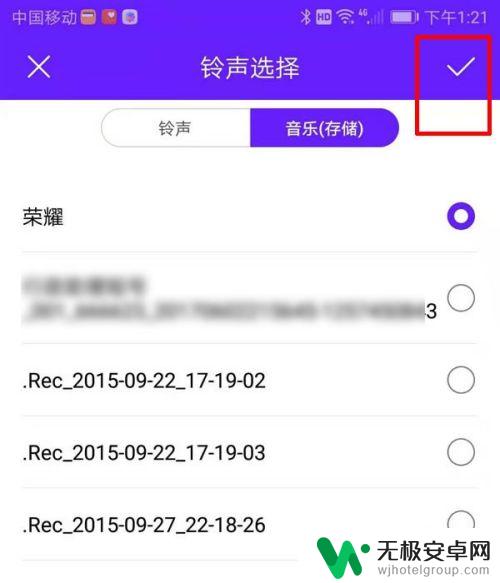
7.上一步操作后,界面会跳转回到闹钟“设置”界面。可以看到铃声选项的音乐已变为所选择的音乐了,至此,完成闹钟铃声的设置。
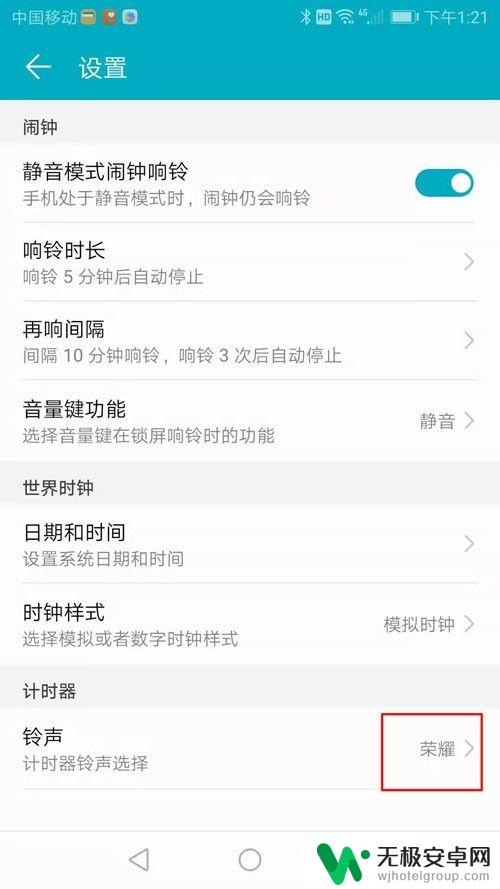
以上是关于如何将歌曲设置为闹钟铃声的华为手机的全部内容,如果有遇到相同情况的用户,可以按照小编的方法来解决。











